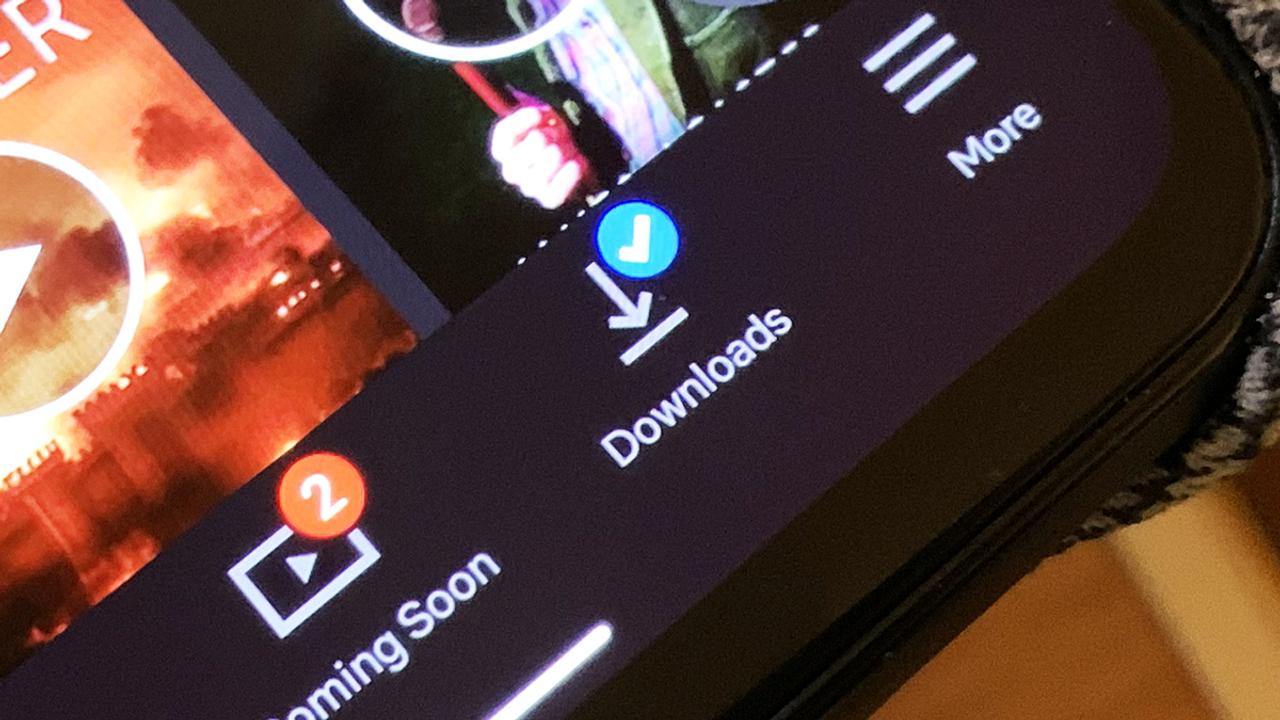民衆は宮殿の外で何を騒いでいるの?
「インターネット接続がないから何もできない」ですって?
まあ…! ネット接続がないなら、オフラインでも動作するアプリを使えばいいのに!
……と、ここで紹介するのは、そんな民衆のために米Gizmodo編集部が選んだ、パンの代わりになるお菓子(アプリ)です。
海外旅行中だとか、トンネルを通過中だとか、データ通信量が上限に来ちゃったとか、あるいは…文明の基盤となるインフラが崩壊してしまうようなディストピアが到来しちゃったとか…。出先でスマホがインターネットにつながらなくなるなんて、大いにあり得ることです。だけどこういうアプリがあれば、そんなことも気にせずに済みそうです。
Googleマップ

オフラインでマップを見ることにかけては、いまだったら断然、Apple(アップル)のマップよりもGoogleマップ(Android/iOS)推しです。アプリのメニューから「オフライン マップ」を選び、「自分の地図を選択(Android)」あるいは「自分の地図(iOS)」をタップすると、一定の範囲の地図をスマホに保存してくれます(自宅や職場など、自分用にすでに保存されている場所があるかも)。オフラインの間は当然ながら交通情報などの更新はされませんが、ほかの機能は問題なく作動しますよ。

Pocket (Android/iOS)は、インターネット接続がない時にいい仕事をしてくれます。たとえば、長いフライト中に保存済みのウェブ記事を全部読んだりもできます。アプリを開けばPocketに保存しておいた記事が同期・ダウンロードされるので、それだけでオフラインの準備はOK。
ちなみに、Pocketが記事をダウンロードする際、画像とテキストのみ表示する「記事ビュー」にするか、ウェブブラウザーと同じレイアウトの「ウェブビュー」にするかは指定しましょう。アプリの設定メニューの「オフラインダウンロード」セクションで変更できます。
Wikipedia

あなたの…知らない…機能が…、Wikipediaのアプリ(Android/iOS)に…。ヒイイイ! いや、怖い話じゃありません。モバイルデバイスに保存した項目をオフラインで見られる機能があるってご存じでした? アプリ内の「リスト」というところで管理するんですが、ツールバーの小さなブックマークアイコンをタップするだけで、記事をリストに保存できちゃいます(リストはいくつでも作れます)。
この機能を使うのにWikipediaのユーザーアカウントは必要ありませんが、サインインすれば複数のデバイス間でリストを同期できますよ。
Guides by Lonely Planet

インターネット接続が使えなさそうなシチュエーション、といえば、旅行中でしょうかね。でも、Guides by Lonely Planet (Android/iOS・ともに日本語版なし)なら、インターネット接続がなくても使えるんです。
好きな街のガイドを開いて、メニューバーの「Places」をタップすれば、オフラインマップがダウンロードされます。無料でプレビューできる範囲は決まっているので、いろんな街の情報すべてにアクセスするには、月5ドル(日本では月額550円。6カ月や1年のプランもあります)ほどのお支払いが必要ですが。
Googleドキュメント

「ごっめ~ん、ネットがつながらなくってえ~」なんて、 残念ながら仕事から逃げたくても、こんな言い訳はもう通用しません。Googleドキュメント(Android/iOS)はオフラインでも使えるのです。そしてインターネット接続が復活したら、ドキュメントの変更箇所が同期されるのです…!
アプリのメニューから「設定」をタップして、「最近使用したファイルをオフラインで使用可能にする」のオプションを有効にしておきましょう(そこでは「最近」が何を指すのか、いつのものかを特定していないので、旅行前にでも重要なファイルをひと通り開いておくといいでしょう)。
Evernote

Evernote (Android/iOS)の場合、いろんな方法の中からひとつご紹介しますと、特定のノートブックやその内容を端末にセーブして、オフラインアクセスができるというものがあります。だけどこれは、月8ドルのプレミアムユーザー(日本ではEvernote プラス(月額 360円または年額 3,100円)、またはEvernote プレミアム(月額 600円または年額 5,200円)プランの選択で利用可能)のみが使える機能です。
Evernoteアプリの設定ページ(Android版はメニューに、iOSはアカウントのタブにあります)で「ノートブック」を選び、「オフラインノートブック」を選択して、デバイスにまるごと保存したいノートブックを選びましょう。
Amazon Kindle

インターネットが使えないなら、電子書籍を読めばいいじゃない!
Amazon Kindle (Android/iOS)アプリは、デバイスを開けば電子書籍を自動的に同期してオフラインで読めるようにしてくれる優れもの。なので、休暇中ネット環境がなくとも心配無用です。
あとKindleの電子書籍端末をお持ちなら、オンライン状態に戻ったときに、読み進めたところまでスマホと同期してくれますよ。
Spotifyなどの音楽ストリーミングサービス

Spotify(Android/iOS)は、プレイリストを保存すればオフラインで聴けます…けど、それはプレミアムユーザーだけ。だいたいこういうことがきっかけで「月額10ドル(日本では個人向けアカウントで月額980円)支払ってもいいかな~」って思い始めたりしません?
デバイスにダウンロードするには、プレイリストや、アルバム、アーティストページのてっぺんにあるトグルスイッチをオンにするだけで、リストにある楽曲が保存できます。他の音楽ストリーミングサービスのアプリにもだいたい同じような機能があったりしますが、たいていは有料メンバーだけが使える機能なんスよね…。
Netflixなどの動画ストリーミングサービス

音楽ストリーミングサービス同様、動画ストリーミングサービスのアプリでもオフライン再生をサポートしています。映画や番組をダウンロードしておくのが前提になりますが。YouTube Premiumユーザーなら、YouTubeアプリでもオフライン再生が可能です。
Netflix(Android/iOS)アプリの場合は、保存したい番組や映画の隣に表示されるダウンロードアイコンをタップしましょう。ライセンスの関係で全部が全部保存できるわけではないので、悪しからず。